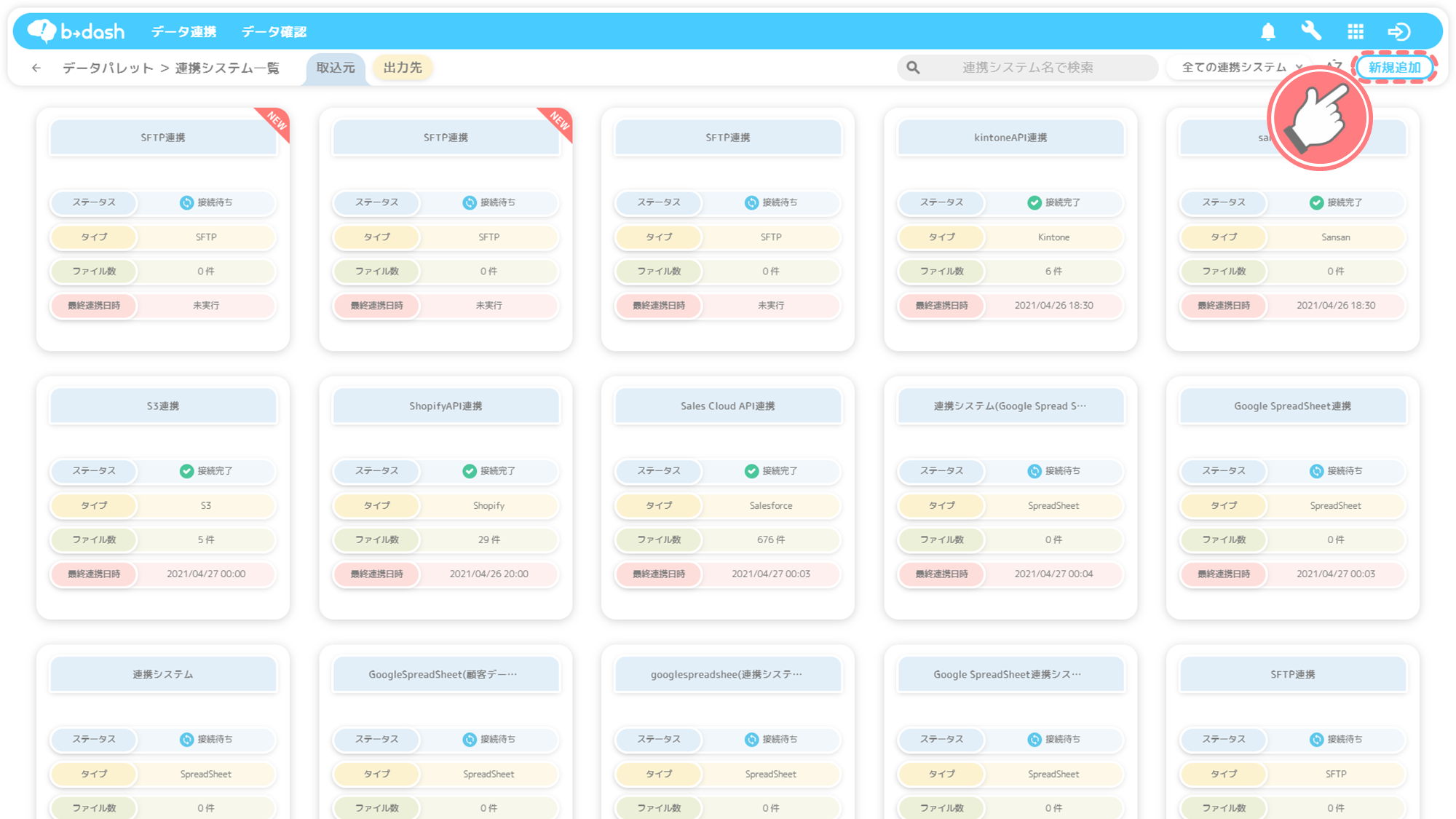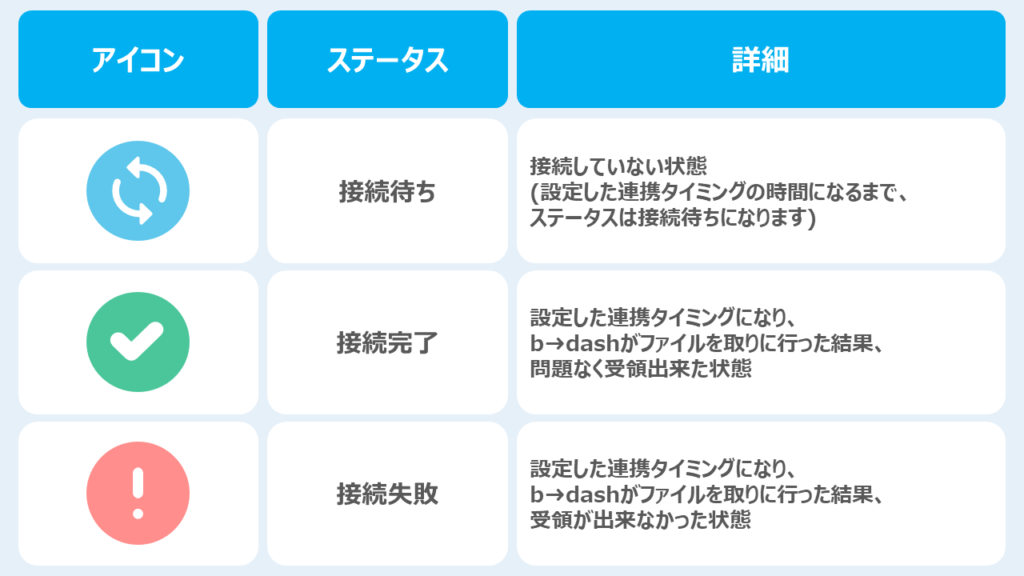本記事について
本記事では、データ連携において「サブスクストア(旧:たまごリピートNext)」のデータを取込む方法について記載します。
「サブスクストア(旧:たまごリピートNext)」で管理している顧客データや、受注データの情報などをb→dashに連携したい場合は、本記事をご参照ください。
b→dashに連携できるデータ
b→dashと「サブスクストア(旧:たまごリピートNext)」の連携において、b→dashに取込むことのできるデータについては、下記をご参照ください。
サブスクストア(旧:たまごリピートNext)で連携可能なテーブル一覧
連携したいテーブルがb→dashに対応しているか確認したい場合や、連携方法を確認した場合は、下記の表をご覧ください。
連携可能なテーブル一覧
| 頭文字 | 現在連携可能 | 連携方法 |
| C | CourseOrders | 差分更新/全件更新 |
| Contacts | ||
| CouponUserConditions | 全件更新 | |
| D | DistributionCourses | 差分更新/全件更新 |
| F | Frequencies | 全件更新 |
| I | InputFieldConfig | 全件更新 |
| J | JobShops | 全件更新 |
| M | MerchandiseTags | 全件更新 |
| O | Orders | 差分更新/全件更新 |
| OrderTags | 全件更新 | |
| P | Products | 差分更新/全件更新 |
| PaymentConfig | 全件更新 | |
| R | RegularCourses | 差分更新/全件更新 |
| S | Shipment | 差分更新/全件更新 |
| SetProducts | ||
| ShipmentConfig | 全件更新 | |
| U | Users | 差分更新/全件更新 |
| UserTags | 全件更新 | |
| V | VacationConfigs | 全件更新 |
b→dashへ接続情報を登録する
「データパレット」をクリックします
「データを連携」をクリックします
右上にある「新規追加」をクリックします
「サブスクストア」を選択し、「次へ」をクリックします
「次へ」をクリックします
連携に必要な2つの情報(クライアントID/クライアントシークレット)を入力し、「次へ」をクリックします
「クライアントID」「クライアントシークレット」の取得方法
サブスクストアとのAPI連携において、連携情報として入力する「クライアントID」「クライアントシークレット」を取得する方法を説明します。
「クライアントID」「クライアントシークレット」の取得方法
「クライアントID」「クライアントシークレット」を取得するためには、サブスクストア側でオプション契約が必要になります。下記リンクの「API連携オプションお申込書」をご参照の上、お申込を行ってください。
申請フォーム:各種お申込の方法
「クライアントID」には、サブスクストアから送付されたものに記載のある『アプリケーションID』を入力してください。
連携頻度と時間を設定の上「追加」を選択し、「次へ」をクリックします
連携タイミングは複数設定することもできます!ここで設定した内容に基づいて、連携処理が行われます。
名前を入力し、「保存」をクリックします
新規作成した連携設定が画面に表示されます
これでサブスクストア(旧:たまごリピートNext)とのAPI連携の設定は完了です!最後に、b→dashへファイルが正常に連携されたかどうかの検証を行います。
接続の検証を行う
b→dashに入力した連携タイミングの時間になると「連携処理」が開始されます
連携設定のステータスを確認します
連携のステータスはアイコンで把握することができます!